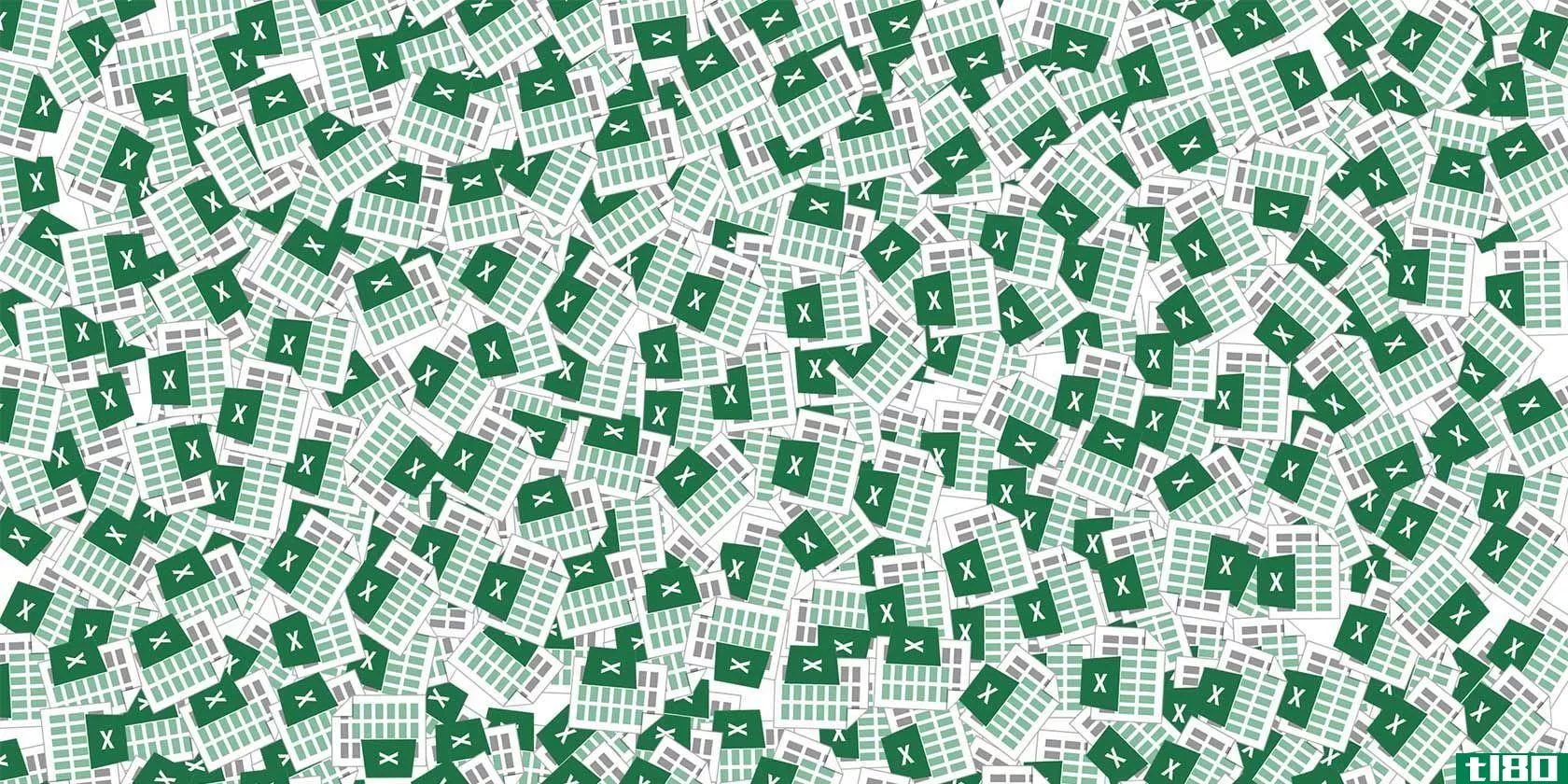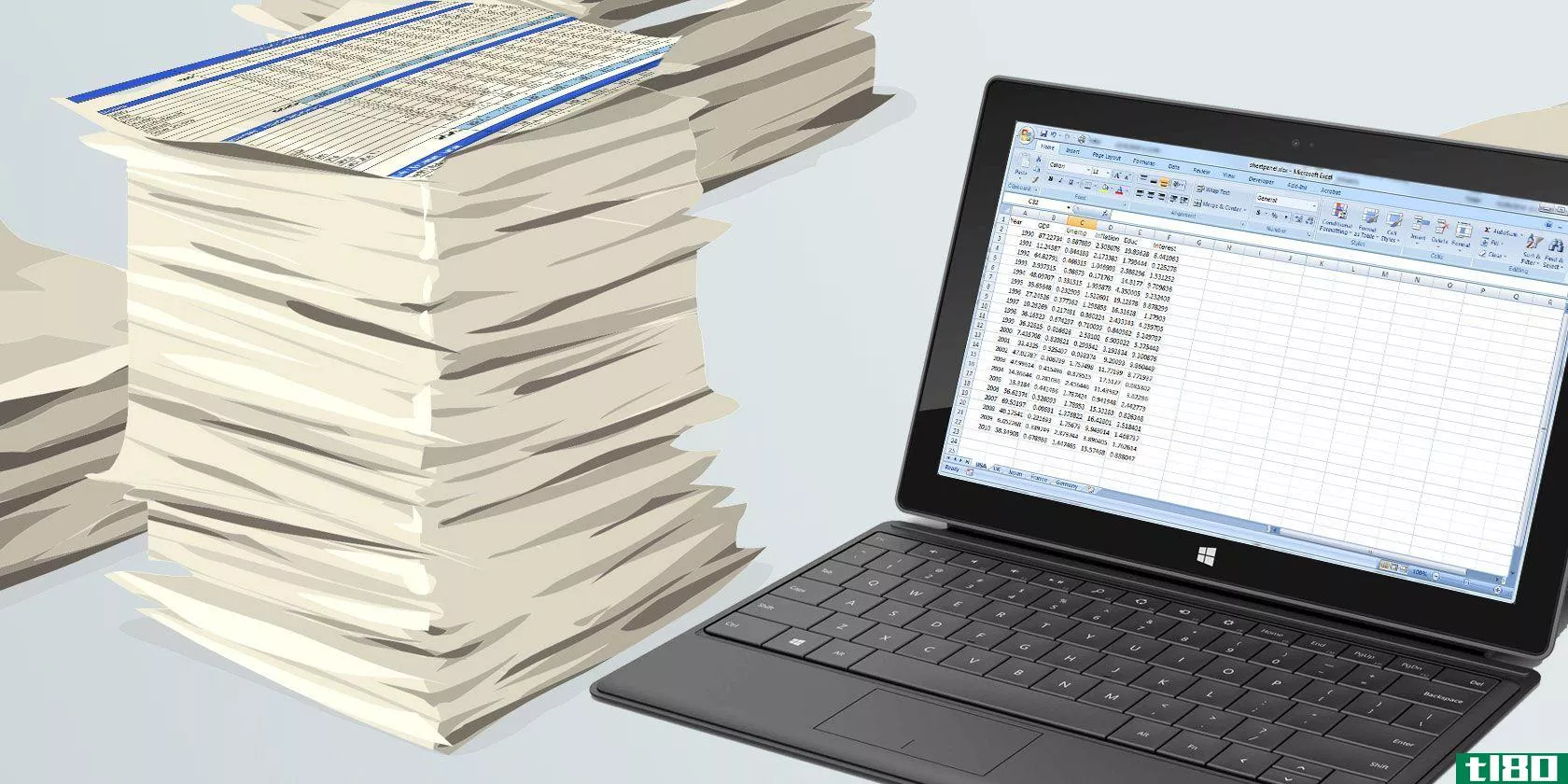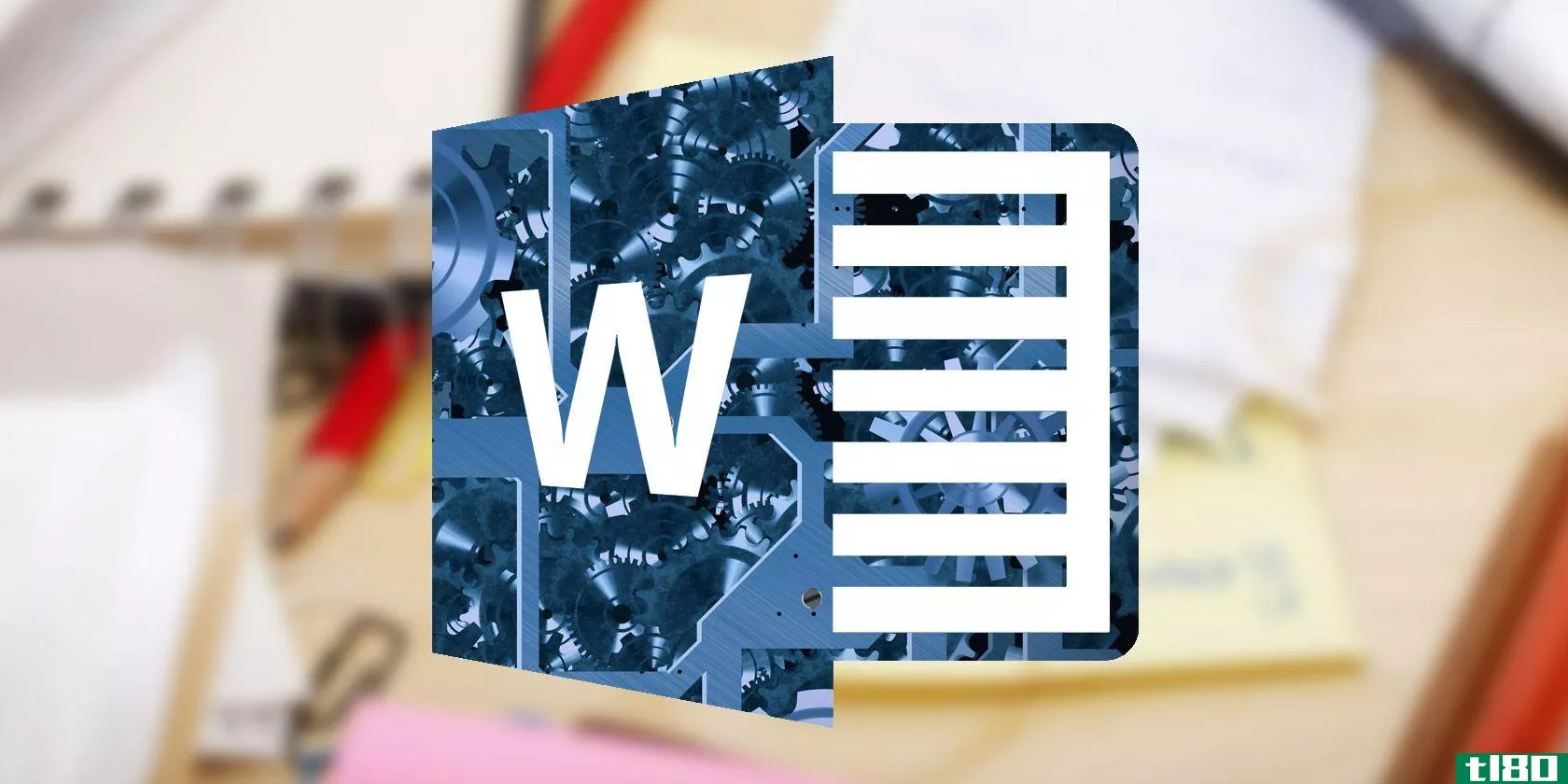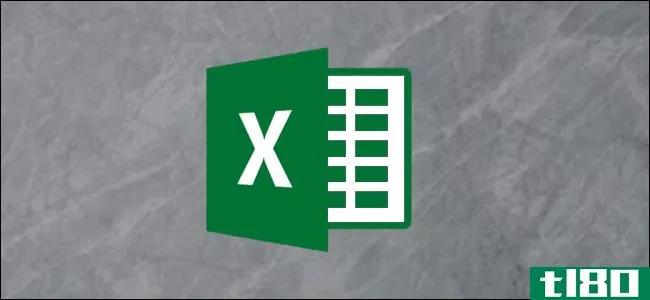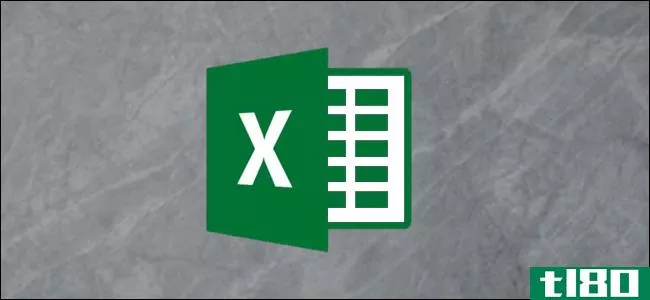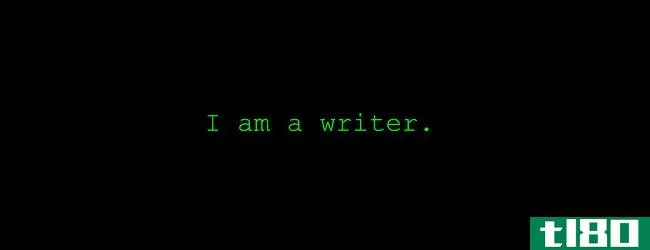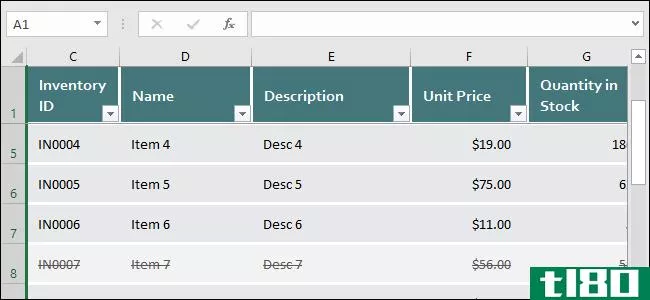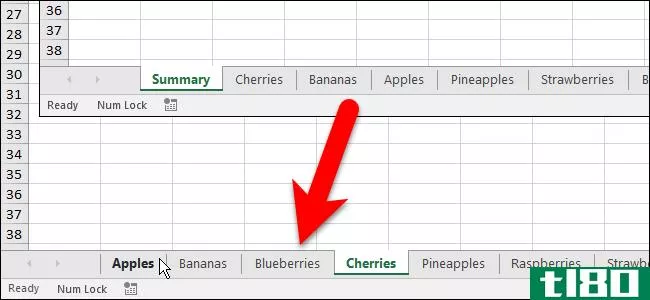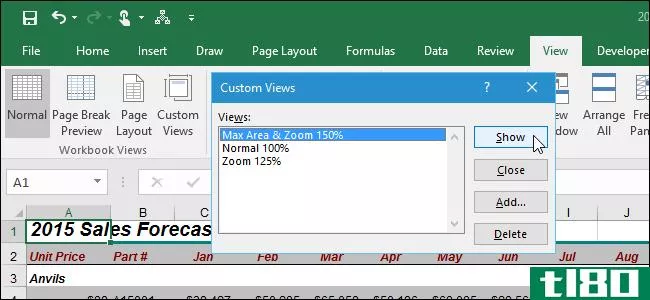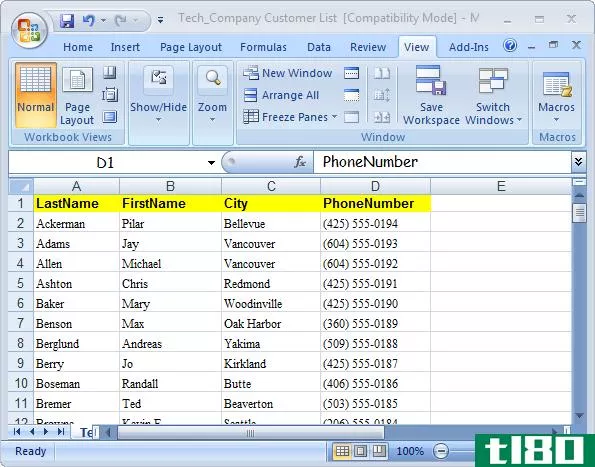如何在excel中冻结和解冻窗格(freeze and unfreeze panes in excel)
方法1方法1/3:冻结单个面板
- 1在Excel中打开项目。您可以通过单击“文件”在Excel中打开程序>;打开,或者在文件资源管理器中右键单击该文件。这将适用于Windows和Mac电脑,使用Excel for Office 365、Excel for web、Excel 2019、Excel 2016、Excel 2013、Excel 2010和Excel 2007。
- 2选择要冻结的列右侧的单元格。滚动工作表时,冻结的列将保持可见。可以在单击单元格时按Ctrl或Cmd键选择多个单元格,也可以单独冻结每一列。
- 3点击视图。您可以在文档空间上方的编辑功能区或屏幕顶部看到这一点。
- 4点击冻结窗格。将出现一个菜单下拉列表。
- 5点击冻结窗格。这将冻结所选内容旁边列中的窗格。你会注意到当你把窗格冻结时,如果你滚动开,一列或一行留在屏幕上。
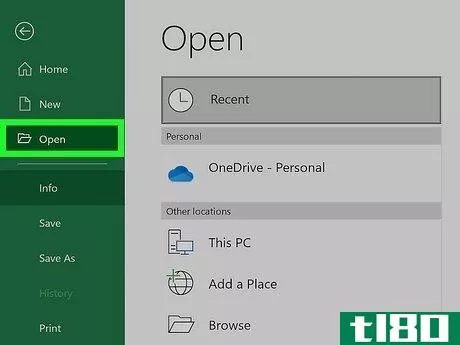
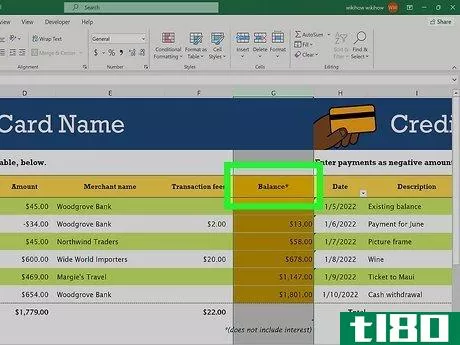
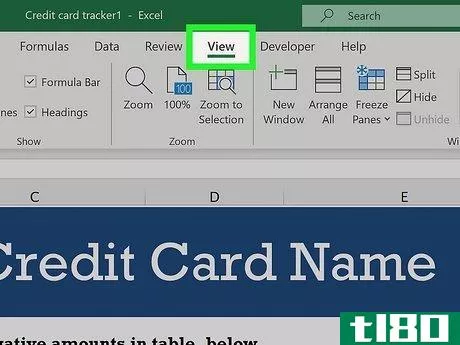
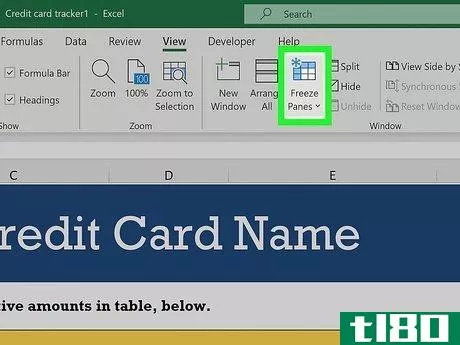
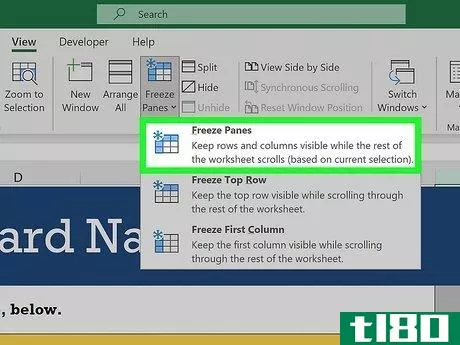
方法2方法2/3:冻结多个面板
- 1在Excel中打开项目。您可以通过单击“文件”在Excel中打开程序>;打开,或者在文件资源管理器中右键单击该文件。这将适用于Windows和Mac电脑,使用Excel for Office 365、Excel for web、Excel 2019、Excel 2016、Excel 2013、Excel 2010和Excel 2007。
- 2选择要冻结的列右侧的单元格。滚动工作表时,冻结的列将保持可见。
- 3按Ctrl键或⌘ 单击时按Cmd键。按下该键后,您单击的所有单元格都将添加到您的选择中。您可以在完成选择后释放该键。
- 4点击视图。您可以在文档空间上方的编辑功能区或屏幕顶部看到这一点。
- 5点击冻结窗格。菜单将下拉。
- 6点击冻结窗格。这将冻结所选内容旁边列中的窗格。你会注意到当你把窗格冻结时,如果你滚动开,一列或一行留在屏幕上。
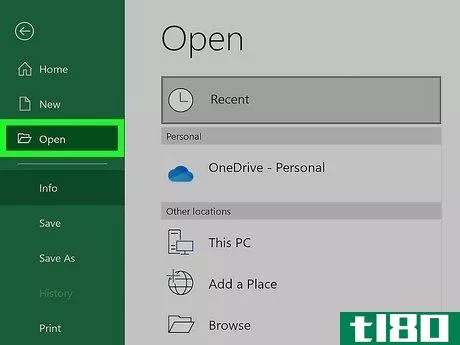
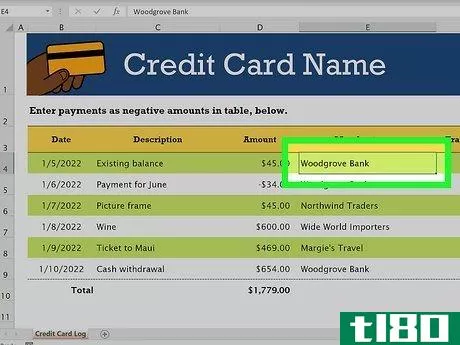
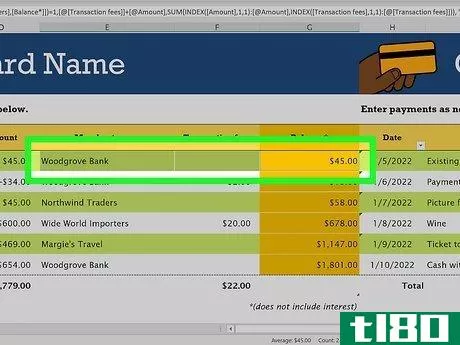
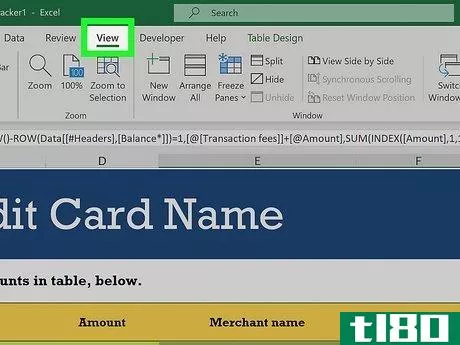
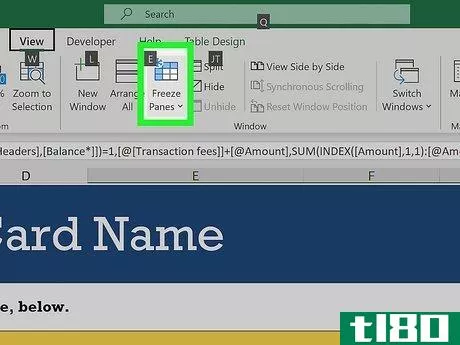
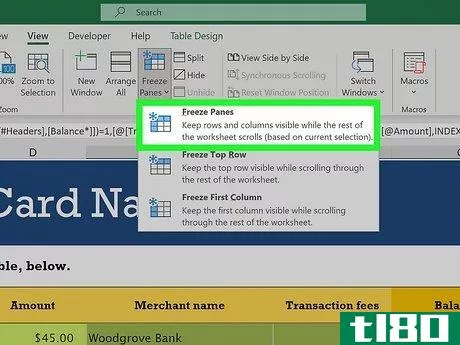
方法3方法3/3:解冻窗格玻璃
- 1在Excel中打开项目。您可以通过单击“文件”在Excel中打开程序>;打开,或者在文件资源管理器中右键单击该文件。
- 2Go可查看。你会看到一个下拉菜单。
- 3点击冻结窗格。接下来是“排列全部”和“拆分/隐藏”工具栏的右侧。
- 4点击解冻窗格。这将解冻屏幕上冻结的所有细胞。
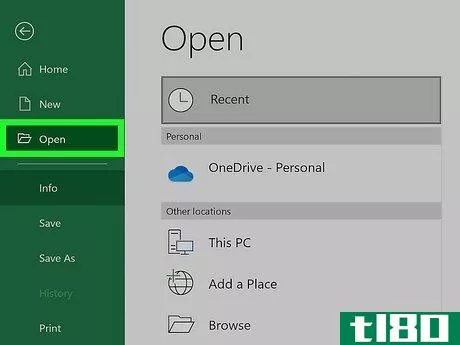
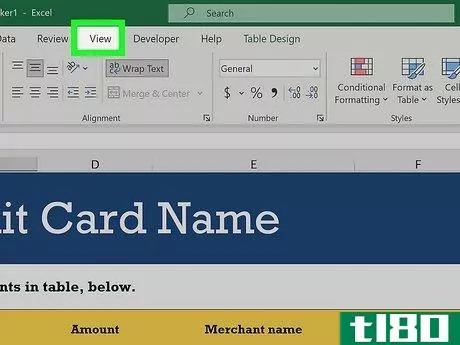
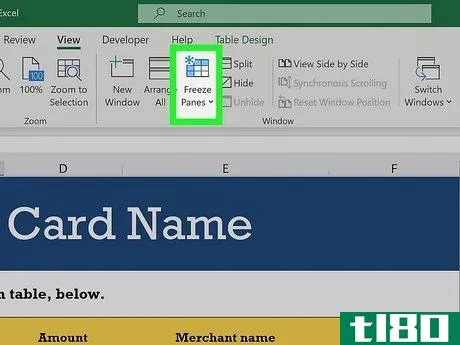
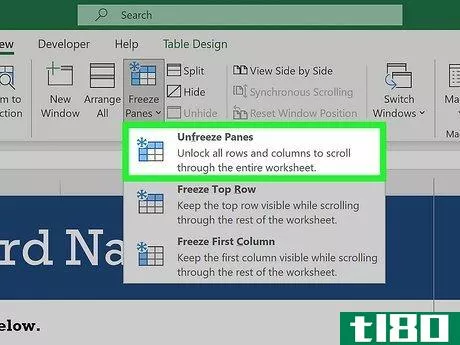
- 发表于 2022-03-29 03:09
- 阅读 ( 25 )
- 分类:IT
你可能感兴趣的文章
在microsoft excel中节省时间的14个技巧
...少个肯定的答案,而不是没有答案。这些步骤向您展示了如何应用简单的格式。 ...
- 发布于 2021-03-11 19:43
- 阅读 ( 400 )
使用excel中的自定义视图保存特定的工作表布局
...或页脚,创建电子表格的打印友好版本,也可以创建激活冻结窗格或拆分行的视图。 ...
- 发布于 2021-03-12 21:38
- 阅读 ( 260 )
10个简单的excel省时软件你可能已经忘记了
...创建复杂的Excel电子表格,然后不得不向同事解释它们是如何运作的?如果您对公式进行注释,则可以跳过此职责。 ...
- 发布于 2021-03-14 15:14
- 阅读 ( 202 )
如何使用微软的“钱在excel”来管理你的财务
...Excel中设置了Money,但还没有花太多时间使用它,下面是如何充分利用它的。 登录并更新excel中的货币 Excel中的Money由一个带有外接程序的模板组成。它不提供在后台运行的直接互联网连接。因此,尽管您连接了帐户并保存了文...
- 发布于 2021-03-31 18:24
- 阅读 ( 180 )
excel中的钱是什么?您是如何开始的?
微软想让你的财务管理更容易。Excel中的货币允许您连接您的财务、银行和信用卡帐户,查看交易和预算您的货币。我们会帮你开始的! 什么是excel中的货币(money in excel)? Money是Excel的动态模板和外接程序,您可以下载并在几分...
- 发布于 2021-04-01 07:25
- 阅读 ( 189 )
如何将您喜爱的首选项窗格添加到mac dock
If you use a particular System Preferences pane frequently on your Mac, you can easily place a link to it in your Dock for quick access. In fact, you can link as many preference secti*** there as you’d like. Here’s how. On a Mac, each section of System Preferences is traditionally called a “...
- 发布于 2021-04-01 12:38
- 阅读 ( 146 )
how-to-geek正在寻找微软的excel写手
...我们不是在寻找技术新闻作家。我们正在寻找人写提示,如何文章,并解释有关微软Excel。 我们所有的作家都应该具备以下素质: 你一定是一个极客的心,总是希望了解更多的技术,使您的小工具工作得更好。 你必须能够写提...
- 发布于 2021-04-04 05:55
- 阅读 ( 206 )
信用冻结将很快免费,帮助您阻止身份盗贼
...cted earlier this year, after Sept. 21, 2018 it will be free to freeze and unfreeze your credit file and those of your children or dependents throughout the United States. 冻结你的信用意味着没有人可以提取信用报告,从而阻止身份窃贼以你的名义贷款或开信用卡。...
- 发布于 2021-04-04 11:23
- 阅读 ( 135 )